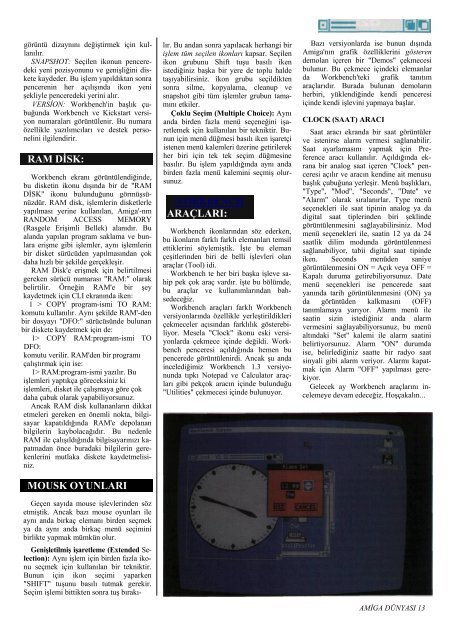Amiga Dunyasi - Sayi 02 (Temmuz 1990).pdf - Retro Dergi
Amiga Dunyasi - Sayi 02 (Temmuz 1990).pdf - Retro Dergi
Amiga Dunyasi - Sayi 02 (Temmuz 1990).pdf - Retro Dergi
You also want an ePaper? Increase the reach of your titles
YUMPU automatically turns print PDFs into web optimized ePapers that Google loves.
görüntü dizaynını değiştirmek için kullanılır.<br />
SNAPSHOT: Seçilen ikonun penceredeki<br />
yeni pozisyonunu ve genişliğini diskete<br />
kaydeder. Bu işlem yapıldıktan sonra<br />
pencerenin her açılışında ikon yeni<br />
şekliyle penceredeki yerini alır.<br />
VERSİON: Workbench'in başlık çubuğunda<br />
Workbench ve Kickstart versiyon<br />
numaraları görüntülenir. Bu numara<br />
özellikle yazılımcıları ve destek personelini<br />
ilgilendirir.<br />
RAM DİSK:<br />
Workbench ekranı görüntülendiğinde,<br />
bu disketin ikonu dışında bir de "RAM<br />
DİSK" ikonu bulunduğunu görmüşsünüzdür.<br />
RAM disk, işlemlerin disketlerle<br />
yapılması yerine kullanılan, <strong>Amiga</strong>'-nm<br />
RANDOM ACCESS MEMORY<br />
(Rasgele Erişimli Bellek) alanıdır. Bu<br />
alanda yapılan program saklama ve bunlara<br />
erişme gibi işlemler, aynı işlemlerin<br />
bir disket sürücüden yapılmasından çok<br />
daha hızlı bir şekilde gerçekleşir.<br />
RAM Disk'e erişmek için belirtilmesi<br />
gereken sürücü numarası "RAM:" olarak<br />
belirtilir. Örneğin RAM'e bir şey<br />
kaydetmek için CLI ekranında iken:<br />
1 > COPY program-ismi TO RAM:<br />
komutu kullanılır. Aynı şekilde RAM'-den<br />
bir dosyayı "DFO:" sürücüsünde bulunan<br />
bir diskete kaydetmek için de:<br />
1> COPY RAM:program-ismi TO<br />
DFO:<br />
komutu verilir. RAM'den bir programı<br />
çalıştırmak için ise:<br />
1> RAM:program-ismi yazılır. Bu<br />
işlemleri yaptıkça göreceksiniz ki<br />
işlemleri, disket ile çalışmaya göre çok<br />
daha çabuk olarak yapabiliyorsunuz.<br />
Ancak RAM disk kullananların dikkat<br />
etmeleri gereken en önemli nokta, bilgisayar<br />
kapatıldığında RAM'e depolanan<br />
bilgilerin kaybolacağıdır. Bu nedenle<br />
RAM ile çalışıldığında bilgisayarınızı kapatmadan<br />
önce buradaki bilgilerin gerekenlerini<br />
mutlaka diskete kaydetmelisiniz.<br />
MOUSK OYUNLARI<br />
Geçen sayıda mouse işlevlerinden söz<br />
etmiştik. Ancak bazı mouse oyunları ile<br />
aynı anda birkaç elemanı birden seçmek<br />
ya da aynı anda birkaç menü seçimini<br />
birlikte yapmak mümkün olur.<br />
Genişletilmiş işaretleme (Extended Selection):<br />
Aynı işlem için birden fazla ikonu<br />
seçmek için kullanılan bir tekniktir.<br />
Bunun için ikon seçimi yaparken<br />
"SHIFT" tuşunu basılı tutmak gerekir.<br />
Seçim işlemi bittikten sonra tuş bırakı-<br />
lır. Bu andan sonra yapılacak herhangi bir<br />
işlem tüm seçilen ikonları kapsar. Seçilen<br />
ikon grubunu Shift tuşu basılı iken<br />
istediğiniz başka bir yere de toplu halde<br />
taşıyabilirsiniz. îkon grubu seçildikten<br />
sonra silme, kopyalama, cleanup ve<br />
snapshot gibi tüm işlemler grubun tamamını<br />
etkiler.<br />
Çoklu Seçim (Multiple Choice): Aynı<br />
anda birden fazla menü seçeneğini işaretlemek<br />
için kullanılan bir tekniktir. Bunun<br />
için menü düğmesi basılı iken işaretçi<br />
istenen menü kalemleri üzerine getirilerek<br />
her biri için tek tek seçim düğmesine<br />
basılır. Bu işlem yapıldığında aynı anda<br />
birden fazla menü kalemini seçmiş olursunuz.<br />
\VORKBENCH<br />
ARAÇLARI:<br />
Workbench ikonlarından söz ederken,<br />
bu ikonların farklı farklı elemanları temsil<br />
ettiklerini söylemiştik. İşte bu eleman<br />
çeşitlerinden biri de belli işlevleri olan<br />
araçlar (Tool) idi.<br />
Workbench te her biri başka işleve sahip<br />
pek çok araç vardır. îşte bu bölümde,<br />
bu araçlar ve kullanımlarından bahsedeceğiz.<br />
Workbench araçları farklı Workbench<br />
versiyonlarında özellikle yerleştirildikleri<br />
çekmeceler açısından farklılık gösterebiliyor.<br />
Mesela "Clock" ikonu eski versiyonlarda<br />
çekmece içinde değildi. Workbench<br />
penceresi açıldığında hemen bu<br />
pencerede görüntülenirdi. Ancak şu anda<br />
incelediğimiz Workbench 1.3 versiyonunda<br />
tıpkı Notepad ve Calculator araçları<br />
gibi pekçok aracın içinde bulunduğu<br />
"Utilities" çekmecesi içinde bulunuyor.<br />
Bazı versiyonlarda ise bunun dışında<br />
<strong>Amiga</strong>'nın grafik özelliklerini gösteren<br />
demolan içeren bir "Demos" çekmecesi<br />
bulunur. Bu çekmece içindeki elemanlar<br />
da Workbench'teki grafik tanıtım<br />
araçlarıdır. Burada bulunan demoların<br />
herbiri, yüklendiğinde kendi penceresi<br />
içinde kendi işlevini yapmaya başlar.<br />
CLOCK (SAAT) ARACI<br />
Saat aracı ekranda bir saat görüntüler<br />
ve istenirse alarm vermesi sağlanabilir.<br />
Saat ayarlamasını yapmak için Preference<br />
aracı kullanılır. Açıldığında ekrana<br />
bir analog saat içeren "Clock" penceresi<br />
açılır ve aracın kendine ait menusu<br />
başlık çubuğuna yerleşir. Menü başlıkları,<br />
"Type", "Mod", "Seconds", "Date" ve<br />
"Alarm" olarak sıralanırlar. Type menü<br />
seçenekleri ile saat tipinin analog ya da<br />
digital saat tiplerinden biri şeklinde<br />
görüntülenmesini sağlayabilirsiniz. Mod<br />
menü seçenekleri ile, saatin 12 ya da 24<br />
saatlik dilim modunda görüntülenmesi<br />
sağlanabiliyor, tabii digital saat tipinde<br />
iken. Seconds menüden saniye<br />
görüntülenmesini ON = Açık veya OFF =<br />
Kapalı duruma getirebiliyorsunuz. Date<br />
menü seçenekleri ise pencerede saat<br />
yanında tarih görüntülenmesini (ON) ya<br />
da görüntüden kalkmasını (OFF)<br />
tanımlamaya yarıyor. Alarm menü ile<br />
saatin sizin istediğiniz anda alarm<br />
vermesini sağlayabiliyorsunuz, bu menü<br />
altındaki "Set" kalemi ile alarm saatini<br />
belirtiyorsunuz. Alarm "ON" durumda<br />
ise, belirlediğiniz saatte bir radyo saat<br />
sinyali gibi alarm veriyor. Alarmı kapatmak<br />
için Alarm "OFF" yapılması gerekiyor.<br />
Gelecek ay Workbench araçlarını incelemeye<br />
devam edeceğiz. Hoşçakalın...<br />
AMİGA DÜNYASI 13